Editar áudio mais rápido com o Audiate
Aprenda cinco técnicas essenciais para editar áudio rapidamente no Audiate, incluindo edições sugeridas e uma introdução aos efeitos.
Aprenda cinco técnicas essenciais para editar áudio rapidamente no Audiate, incluindo edições sugeridas e uma introdução aos efeitos.
Neste tutorial:
Nota: Audiate é um software de edição de áudio não destrutivo, o que significa que você pode desfazer edições e exclusões. Pressione Ctrl+Z ou selecione o menu Editar > Desfazer para reverter suas alterações.
Edite a transcrição de texto para remover áudio incorreto ou desnecessário.
Clique para selecionar uma palavra na transcrição e pressione a tecla Delete. A palavra será removida do áudio e da transcrição.
Você também pode corrigir uma palavra ou frase na transcrição que esteja escrita incorretamente ou criar palavras personalizadas.
Para saber mais, consulte Editar áudio e erros.
Remova rapidamente todas as hesitações, como “ums” ou “ãs”, e encurte pausas longas.
Clique no menu suspenso Suggested Edits e selecione uma opção para aplicar as melhorias ao arquivo de áudio inteiro.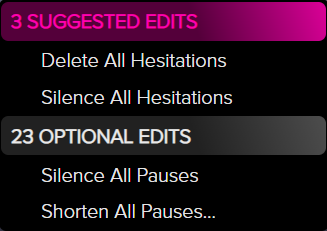
Pesquise e substitua ou exclua rapidamente uma ou várias ocorrências de uma palavra, hesitação ou pausa. A substituição de palavras não afeta o áudio.
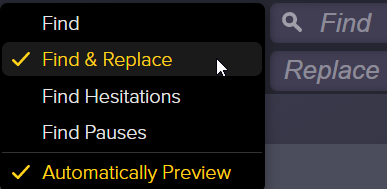
Adicione efeitos para melhorar o tom, remover sons de fundo e ajustar o volume na gravação.
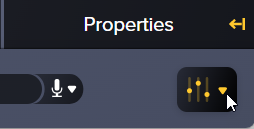
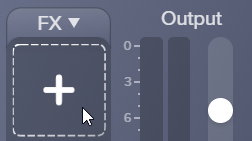
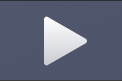
Dica: aplique o efeito Remove Noise primeiro.
O efeito Remove Noise ajuda a melhorar a qualidade do áudio para a maioria das gravações. Para o melhor resultado, aplique Remove Noise à maioria das gravações antes de aplicar outros efeitos.
A reprodução de áudio muda quando cada efeito é aplicado, desativado, excluído, ou quando as propriedades do efeito são ajustadas.
Para saber mais sobre cada efeito de áudio, consulte Visão geral de efeitos de áudio.
Salve efeitos personalizados e combinações de efeitos para edição de áudio futura.
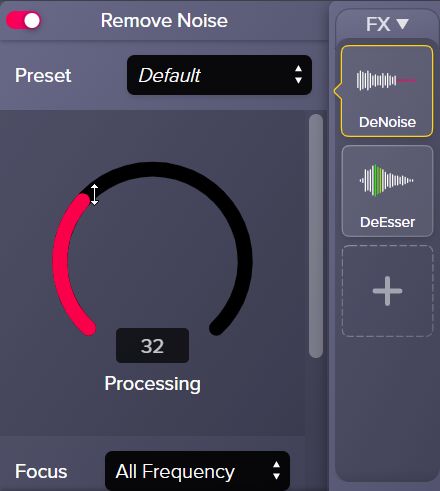
Nota: para desativar um efeito aplicado e manter as configurações das propriedades dele, clique no botão de alternância de ativação/desativação no painel de propriedades do efeito.
Salve predefinições personalizadas em uma ordem específica como uma predefinição de cadeia de efeitos.
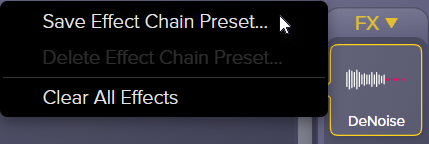
Para aplicar a predefinição de cadeia de efeitos salva, selecione-a no menu suspenso FX.